Microsoft on ollut hieman skitsofreeninen Windows 10 -selaimillaan. Yritys julkaisi ensin Windows 10:n omalla Microsoft Edgen oletusversiolla. Se ei koskaan saanut paljon hyväksyntää. Portista puuttui paljon ominaisuuksia. Ja selain päivitettiin vasta, kun Windows Updates julkaisi sille päivityksen. Useiden vuosien jälkeen se sai vihdoin joitain ominaisuuksia, mukaan lukien laajennustuen – jonka olisi pitänyt tulla ulos laatikosta. Siitä huolimatta Microsoft päätyi tappamaan Legacy Edge -version huhtikuussa .
Kromipohjainen Edge
Yritys julkaisi sitten uuden Chromium-pohjaisen version Edgestä. Se on paljon suositumpi ja siinä on paljon ominaisuuksia. Tämä sisältää tuen Google Chrome -laajennuksille ja paljon muuta. Selain on myös avoimen lähdekoodin, joten sitä voidaan päivittää säännöllisesti. Se on monialustainen ja saatavilla Windowsille, macOS:lle, Linuxille, Androidille ja iOS:lle.
Entä Internet Explorer?
Internet Explorer 11 (IE 11) on edelleen olemassa Windows 10:ssä. Sinun on kaivettava sitä, mutta se on siellä – ellet poistanut sitä käytöstä . Se on tarkoitettu pääasiassa tukemaan ohjelmistoja ja palveluita, jotka toimivat pienissä ja keskisuurissa toimistoympäristöissä. Tai sitä satunnaista vanhaa verkkosivustoa ei voi avata nykyaikaisella selaimella. Mutta jopa IE 11 on nyt rajoitettu aikataulu. Microsoft tappaa IE 11:n ensi kesäkuussa . Helpottaakseen siirtymistä Microsoft lisää erityisen "yhteensopivuustilan", jonka avulla käyttäjät voivat avata vanhoja ja yhteensopimattomia sivuja vanhan IE 11:n kanssa. Tässä on katsaus sen käyttöön.
Käytä Chromium-pohjaisen Edgen IE 11 -yhteensopivuustilaa
Aloita asiat napsauttamalla Asetukset ja muuta (kolme pistettä) -painiketta selaimen oikeassa yläkulmassa. Vieritä sitten alas ja napsauta valikosta Asetukset . Vaihtoehtoisesti voit käyttää pikanäppäintä Alt + F .
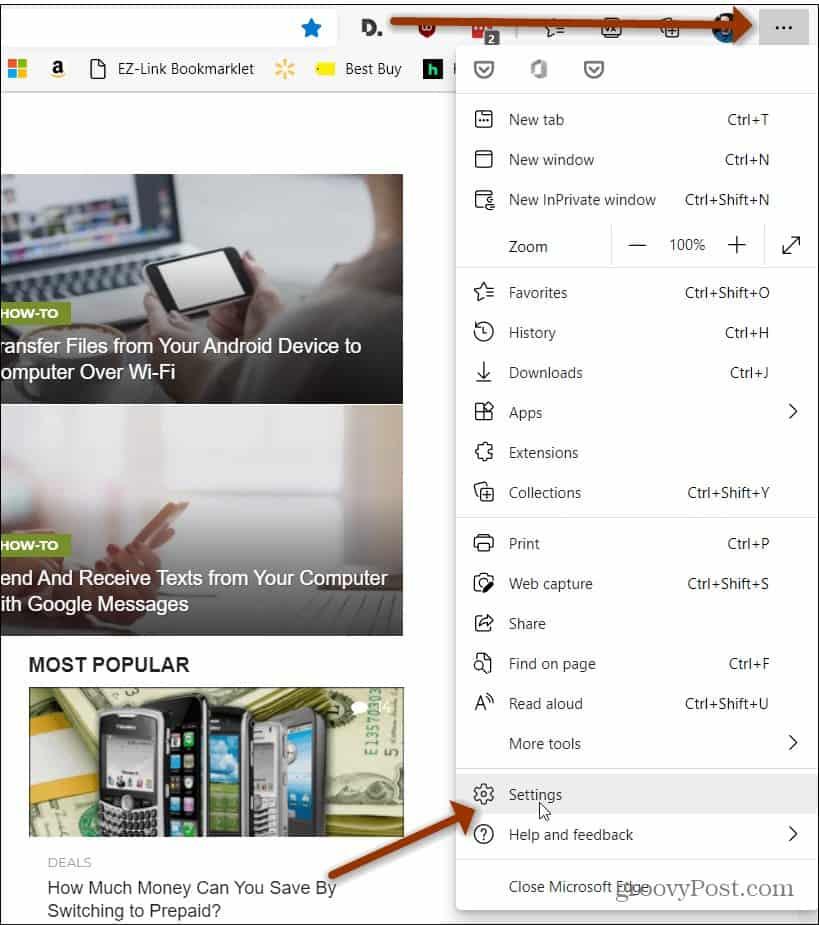
Napsauta nyt "Asetukset" -sivulla vasemmasta paneelista Oletusselain .
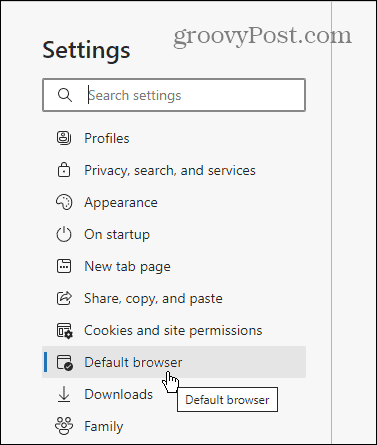
Napsauta seuraavaksi "Salli sivustojen lataaminen uudelleen Internet Explorer -tilassa" ja napsauta Käynnistä uudelleen -painiketta, kun olet valmis.
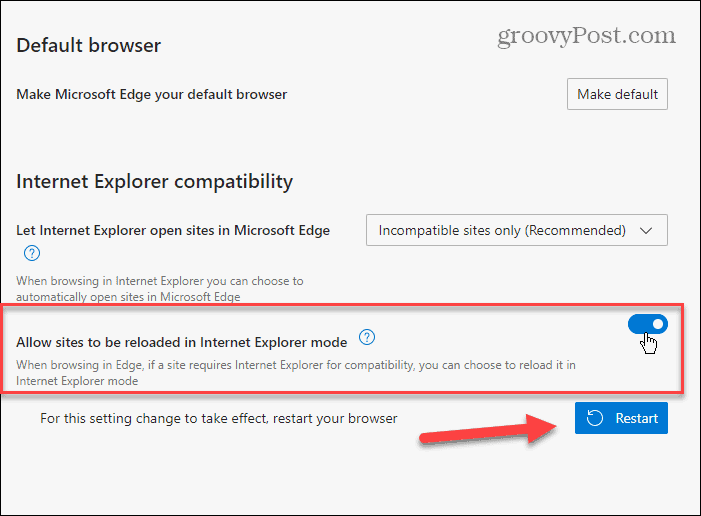
Kun selain palaa, voit käynnistää sivustot uudelleen IE-tilassa. Tällä hetkellä, jos käytät vakaata julkaisua (versio 91), voit käynnistää välilehden uudelleen painamalla Alt + F . Valitse sitten Lisää työkaluja > Lataa uudelleen Internet Explorer -tilassa .
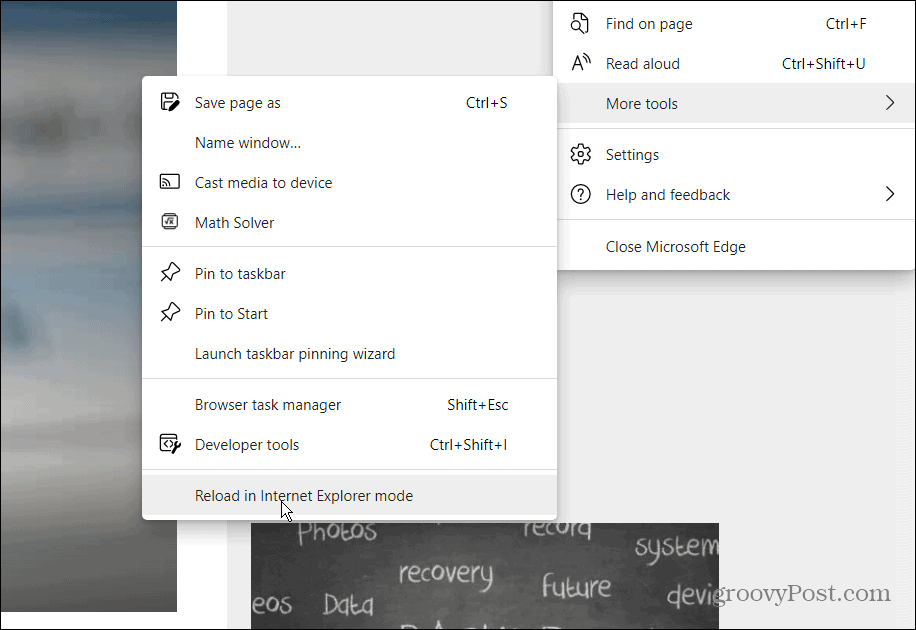
Kehittäjäversioissa, joita päivitetään useammin, on enemmän vaihtoehtoja. Napsauta välilehteä hiiren kakkospainikkeella ja napsauta Päivitä välilehti Internet Explorer -tilassa .
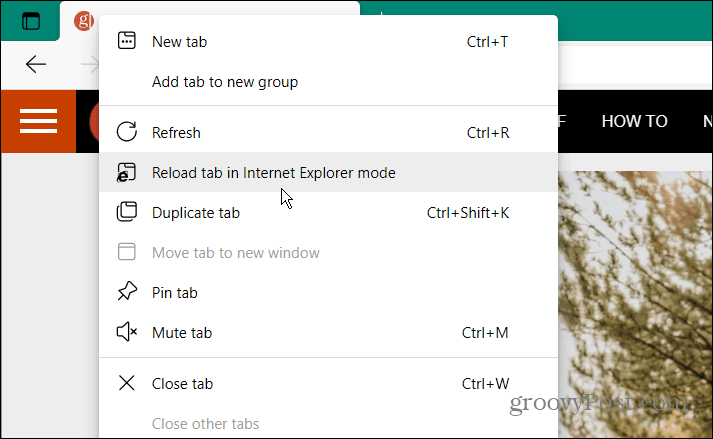
Siinä kaikki. Tiedät, että sivusto on IE-tilassa ja IE 11 -kuvake näkyy osoitepalkissa.
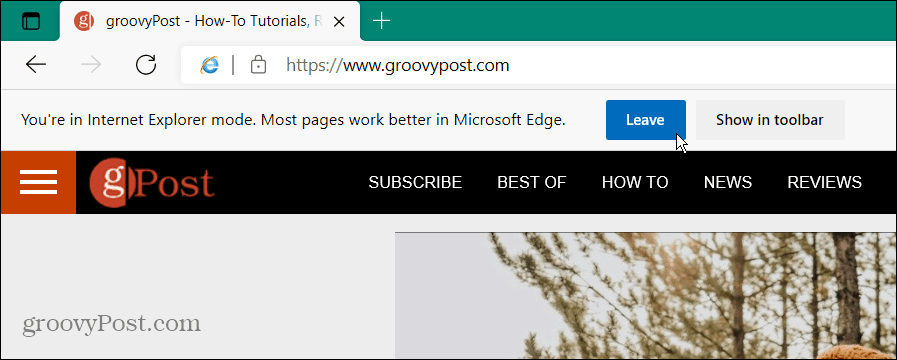
IE-tilassa voit palata Edge-tilaan napsauttamalla Leave-painiketta. Tai voit lisätä sen työkalupalkkiin napsauttamalla vaihtoehtoa, jolloin se näkyy oikealla Microsoft-tilisi kuvakkeen vieressä.
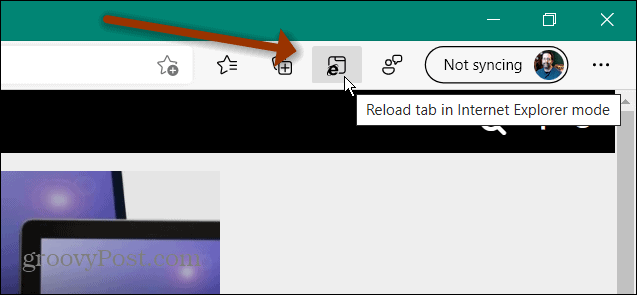
Edgen Chromium-pohjainen versio on jälleen oikea tapa. Jos haluat oppia lisää sen ominaisuuksista, katso kuinka saat sen luetuksi sinulle ääneen . Tai jos olet kyllästynyt PDF-tiedostojen avaamiseen, voit estää Edgeä avaamasta PDF-tiedostoja .
![Xbox 360 -emulaattorit Windows PC:lle asennetaan vuonna 2022 – [10 PARHAAT POINTA] Xbox 360 -emulaattorit Windows PC:lle asennetaan vuonna 2022 – [10 PARHAAT POINTA]](https://img2.luckytemplates.com/resources1/images2/image-9170-0408151140240.png)
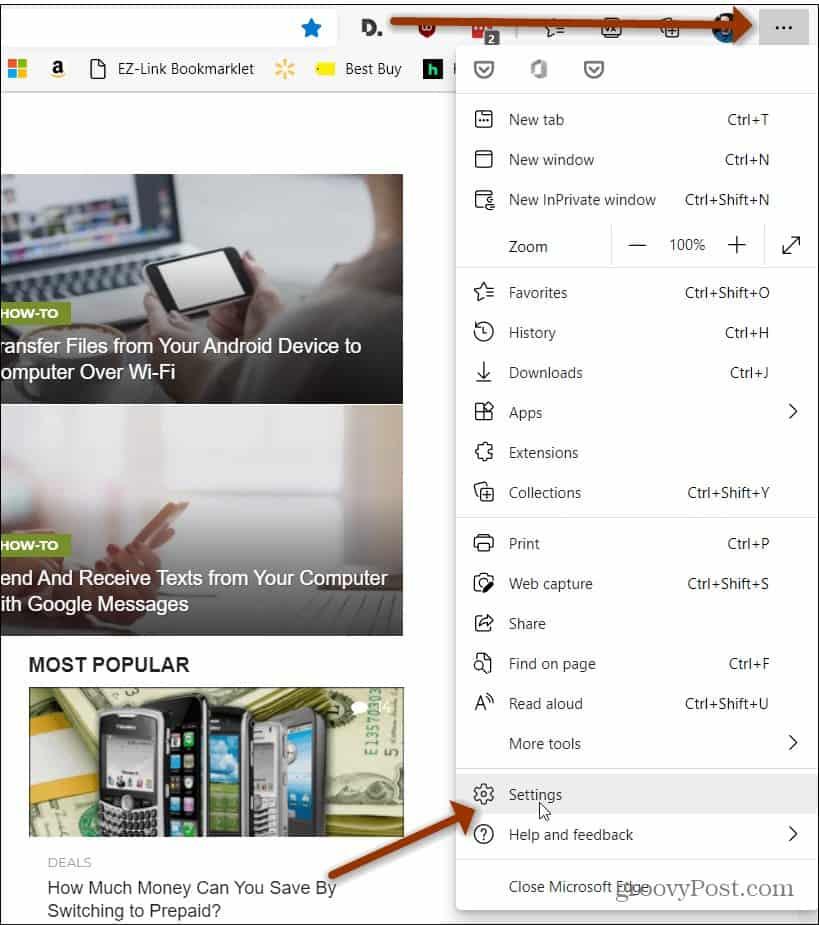
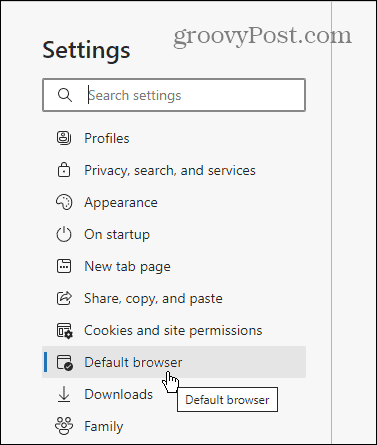
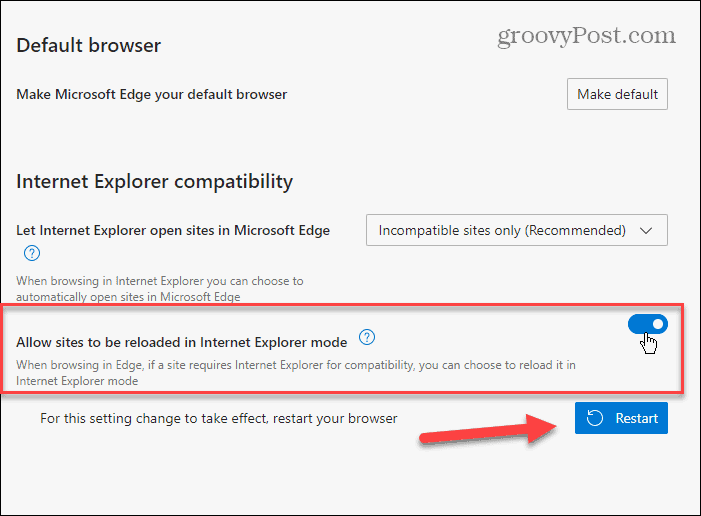
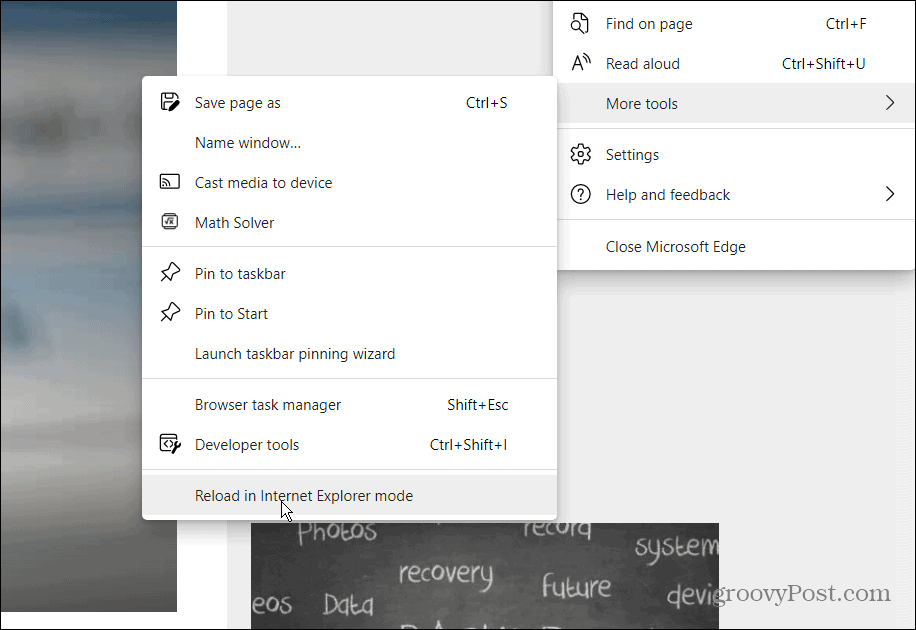
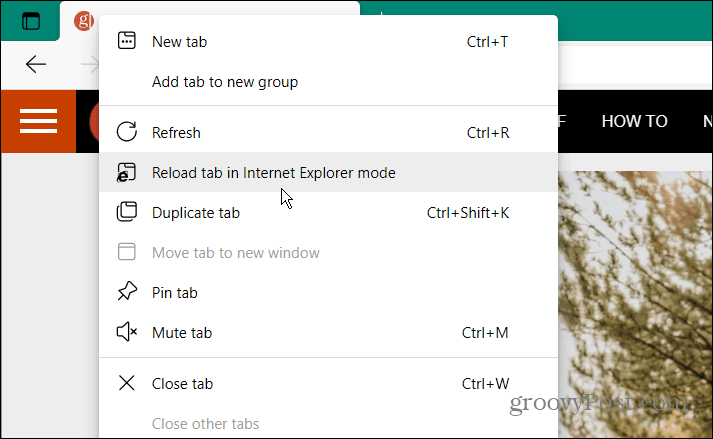
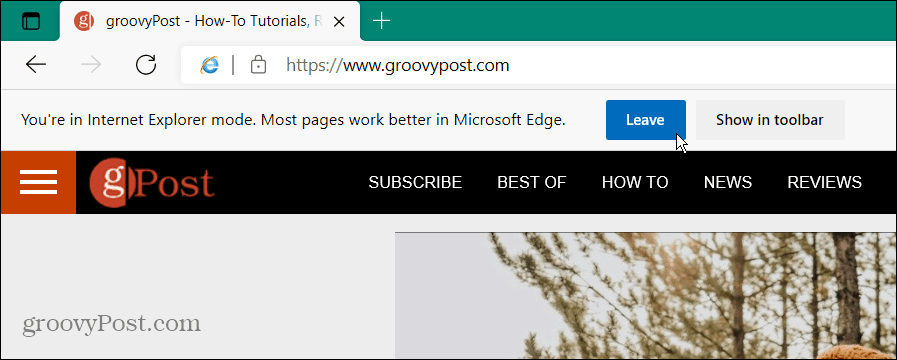
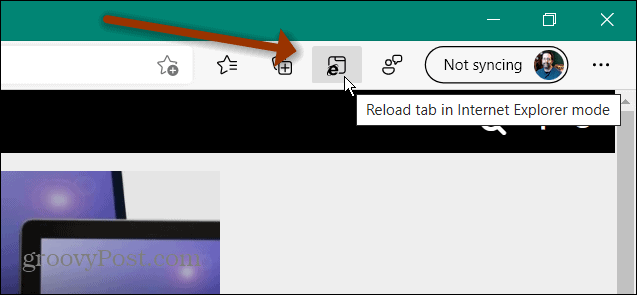
![[100 % ratkaistu] Kuinka korjata Error Printing -viesti Windows 10:ssä? [100 % ratkaistu] Kuinka korjata Error Printing -viesti Windows 10:ssä?](https://img2.luckytemplates.com/resources1/images2/image-9322-0408150406327.png)




![KORJAATTU: Tulostin on virhetilassa [HP, Canon, Epson, Zebra & Brother] KORJAATTU: Tulostin on virhetilassa [HP, Canon, Epson, Zebra & Brother]](https://img2.luckytemplates.com/resources1/images2/image-1874-0408150757336.png)

![Kuinka korjata Xbox-sovellus, joka ei avaudu Windows 10:ssä [PIKAOPAS] Kuinka korjata Xbox-sovellus, joka ei avaudu Windows 10:ssä [PIKAOPAS]](https://img2.luckytemplates.com/resources1/images2/image-7896-0408150400865.png)
